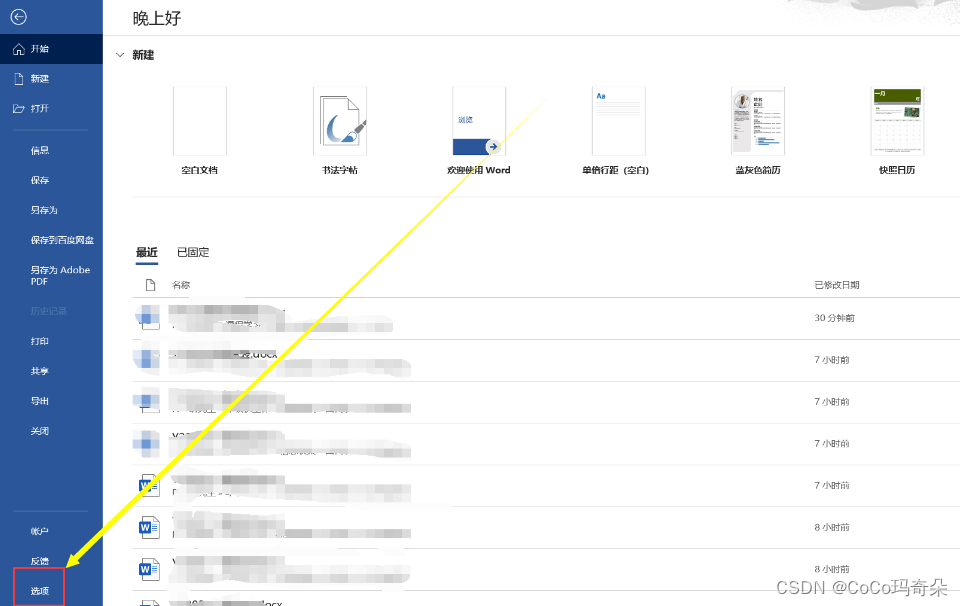
mathtype2024版本下载与安装(mac版本也包含在内)
安装包补丁主要是mathtype的安装包,与它的补丁。step1:使用方法是下载完成后先安装MathType-win-zh.exe文件,跟着步骤走直接安装就行。step2:关闭之后,以管理员身份运行MathType7PJ.exe文件,就可以成功安装mathtype公式编辑软件了。step3:将mathtype插入到word的加载项中,使用起来更带劲~这一步主要需要复制两个文件到word的信任位置中
安装包补丁主要是mathtype的安装包,与它的补丁。
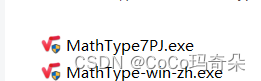
详细安装过程:
step1:
使用方法是下载完成后先安装MathType-win-zh.exe文件,跟着步骤走直接安装就行。
step2:
关闭之后,以管理员身份运行MathType7PJ.exe文件,就可以成功安装mathtype公式编辑软件了。
step3:
将mathtype插入到word的加载项中,使用起来更带劲~
MathType2024 Win-安装包下载如下:
https://wm.makeding.com/iclk/?zoneid=55026
MathType2024Mac-安装包下载如下:
https://wm.makeding.com/iclk/?zoneid=55027
这一步主要需要复制两个文件到word的信任位置中——先找到信任位置,打开word,点击选项,按着下面步骤操作!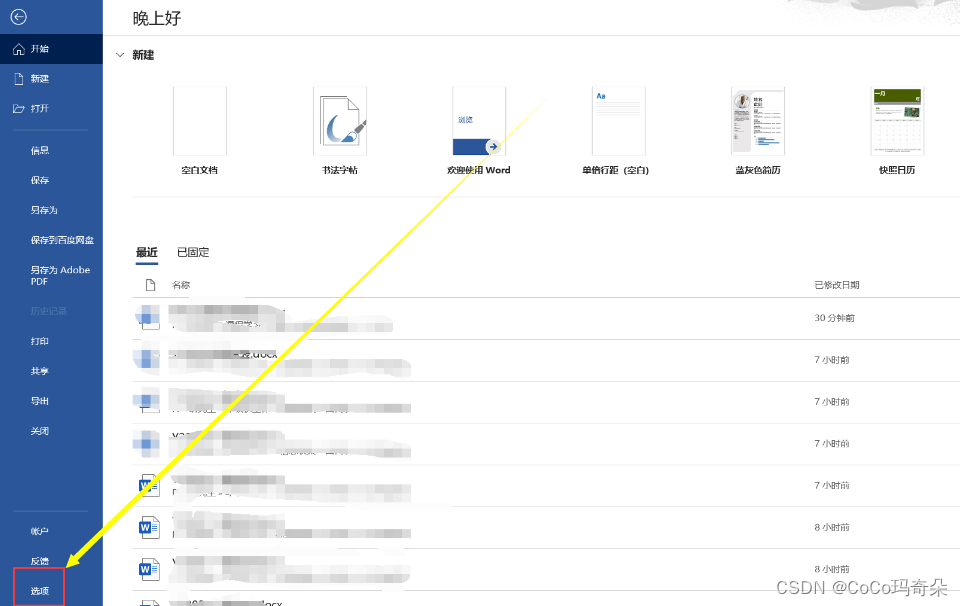
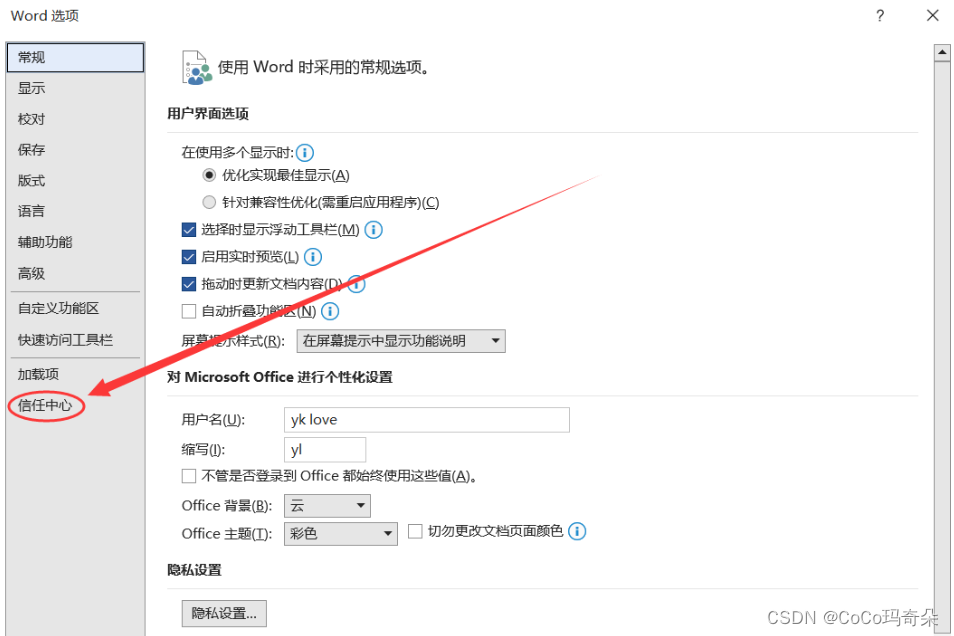

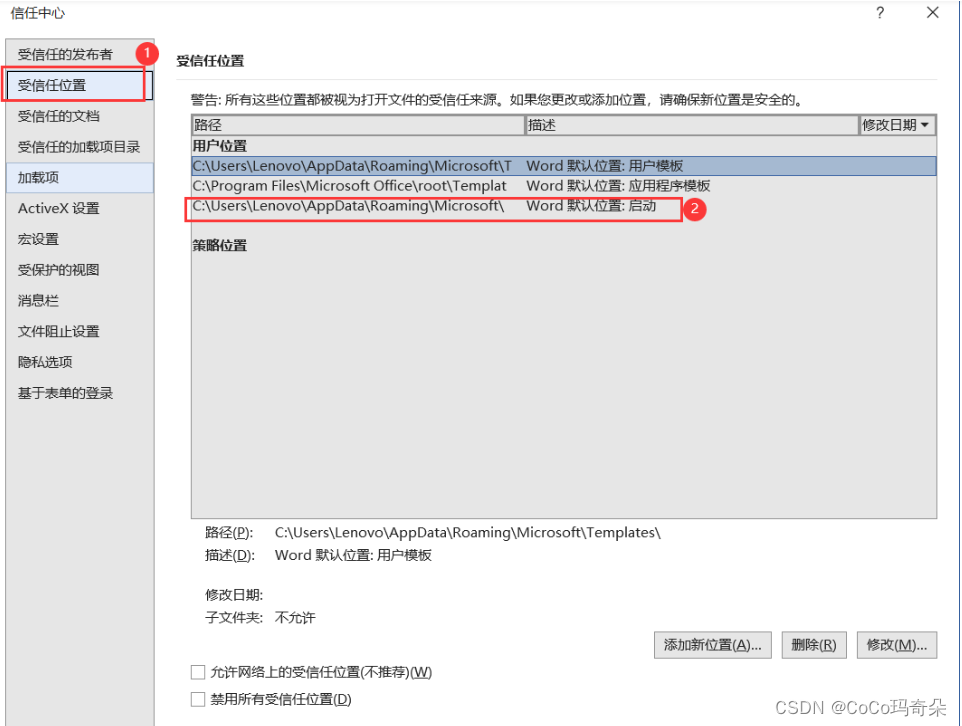

复制粘贴这个位置,win+e键,打开一个新的文件窗口,粘贴到如下位置,enter键就可以到指定的位置(后面我们只需要将mathtype需要的文件放在这里就可以啦)

小编这里已经把文件放到这个位置了,下面来看看这两个文件在哪,从哪儿移到这里!

找到安装mathtype的安装路径,我是安装在C盘,因为占用小,安装在C盘的效果更好。
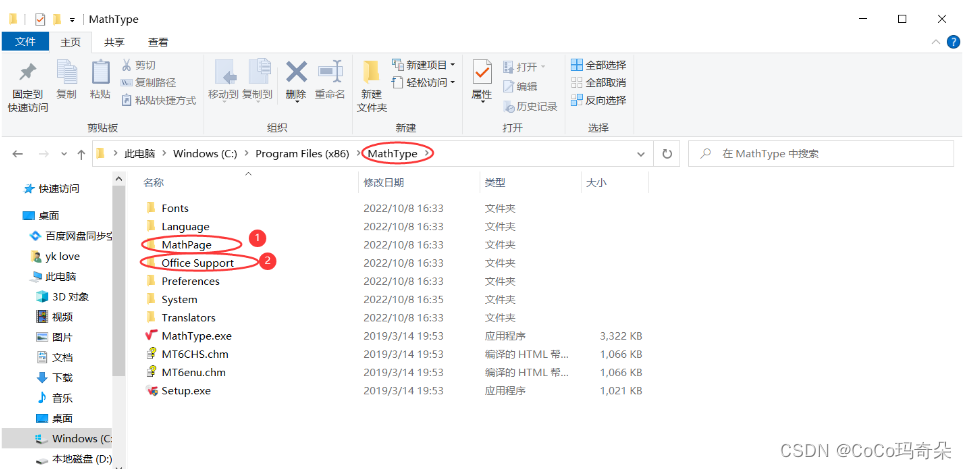
分别在这两个文件里面,因为我的word是64位的,所以将64文件路径下的文件复制到上述文件夹中!
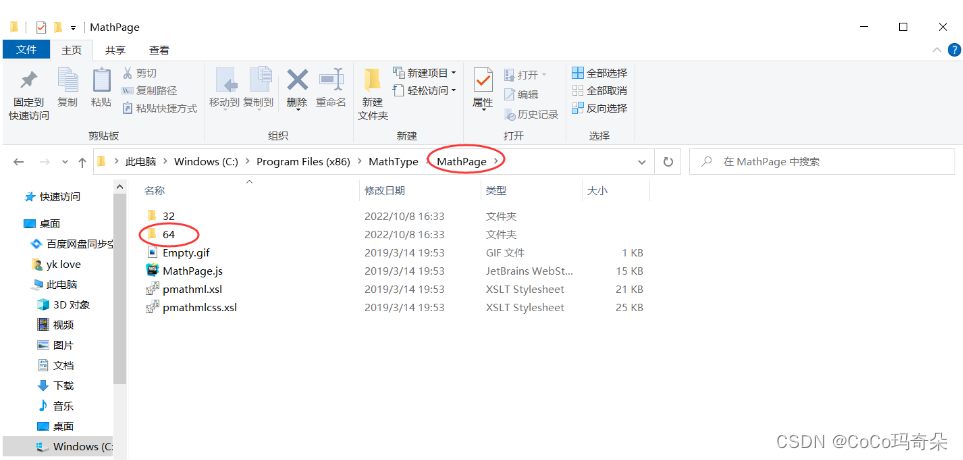
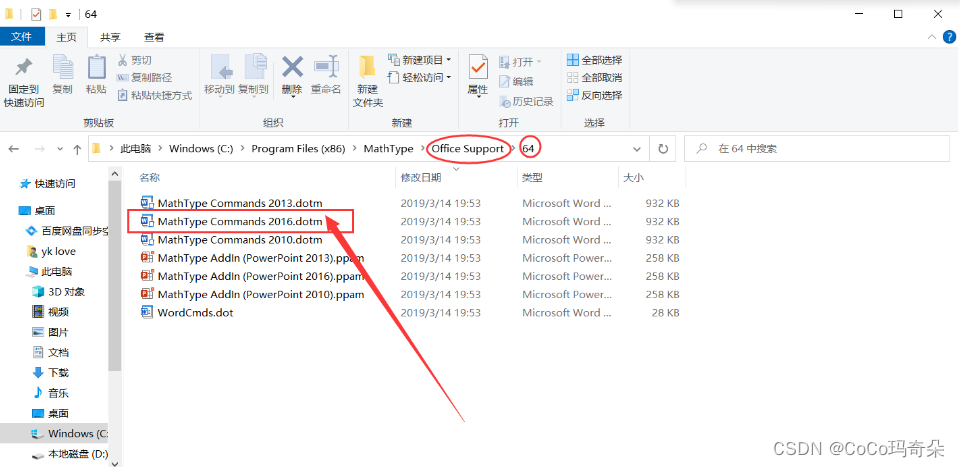
最后打开word,就发现mathtype在里面了

可能会出现word里面不在,小编遇到这种情况,就是禁用了mathtype的加载项。
进入“选项”,可以看到加载项,选择“word”加载项 ,并点击“转到”

最后勾选mathtype commands 2016.dotm,点击确定就可以嘞!
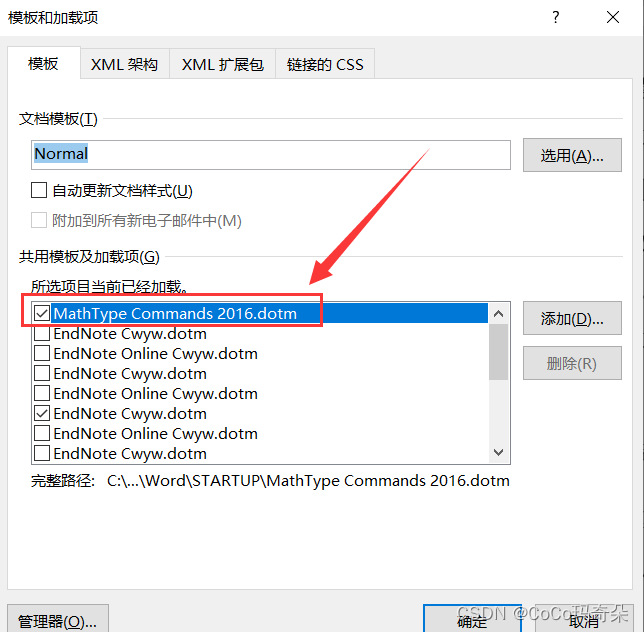
mathtype使用技巧
常用快捷键
ctrl+alt+Q 内联(指的是输入的公式在段落中)
alt+Q显示(指的是公式居中)
alt+shift+Q右编号(指的是公式居中,并右编号)这个操作很有用,就不用使用word制表位了(制表位操作没有这个简单易操作)
如下图,如何利用右编号,首先插入一个分节符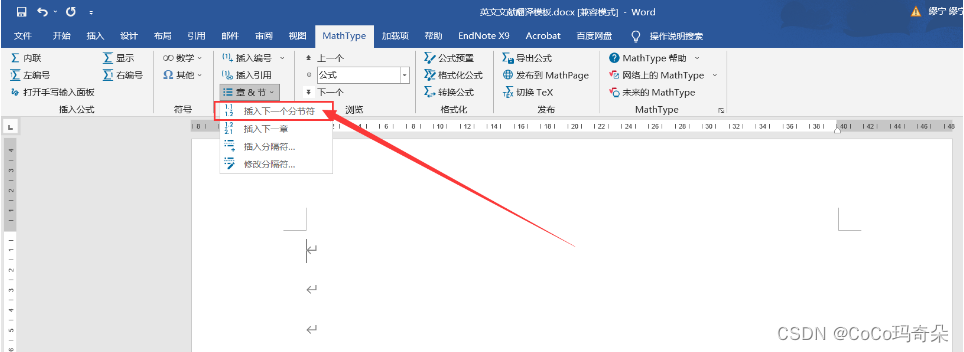
再使用右编号,输入公式,就会是下面的效果!

假设在下一节,需要从2.1开始,于是在下面在插入一个分节符,输入公式会是下面的效果!
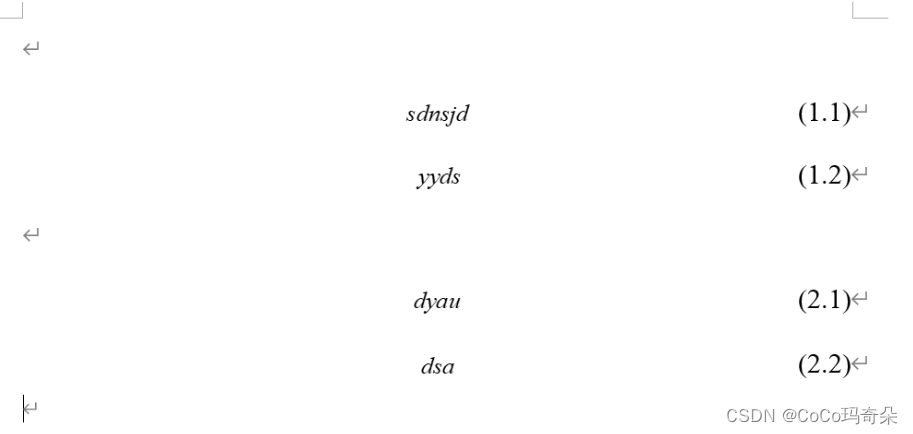
如果你不想1.1、1.2、2.1这样显示,你可以更改样式!

如下图,根据你的需要,观察预览,选择你需要的样式!

更改之后的效果!
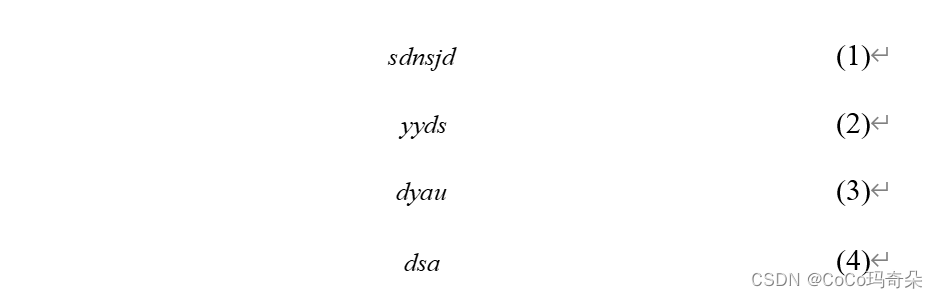
这样使用右编号还有一种好处是,可以自动编号,从中间插入公式,不用担心编号顺序的问题。
在mathtype里面的快捷键
ALT+F4 关闭mathtype窗口
ctrl+L 下标
ctrl+H 上标
ctrl+J 上下标
更多推荐
 已为社区贡献45条内容
已为社区贡献45条内容










所有评论(0)